系統登録画面について
種牡馬登録画面の系統一覧を自分の箱庭に合わせたリストに変更するための機能が本機能です。
親系統、子系統の関係、系統の特徴や流行・零細を細かく設定しておけば種牡馬の登録がよりスムーズになります。
なお、本機能を使うには、アカウント登録が必要です。
アカウント登録はこちらを参照してください。
メニュー画面から「my系統リストを作成する(要ログイン)」を選択します。
すると、次のような画面が表示されます。
上が新規系統追加用フィールドで、下が系統一覧フィールドです。
系統一覧フィールドの使い方
上下逆ですがまず、系統一覧フィールドの使い方から説明します。
①系統名の表示
背景がイエロー系の色の場合は親系統、
シルバー系の色の場合は子系統を表しています。
親系統の下に直接の子系統が表示されるようになっています。
②系統の特徴を設定
「SP系/ST系/なし」のいずれかを選択しておくと
種牡馬登録画面で系統の選択を行った時に
自動的にここで設定した特徴が反映されます。
未設定の場合は、種牡馬登録画面で系統の選択を行った時に
自動で特徴を変更しなくなります。
③系統の流行度を設定
②と同じく「流行/零細/なし」のいずれかを選択しておくと
種牡馬登録画面で系統の選択を行った時に
自動的にここで設定した特徴が反映されます。
未設定の場合は、種牡馬登録画面で系統の選択を行った時に
自動で特徴を変更しなくなります。
例えば、以下のように「零細」を選択しておくと、
種牡馬登録画面で「エクリプス」を系統として選んだ時、「零細」が自動で選ばれ状態になります。
④親系統を選択
系統の親子関係を変更できます。
なお、既に子系統が存在する親系統は変更できません。
⑤系統を削除
完全に絶滅して不要になった系統を削除できます。
ただし、親系統の選択と同様で、
子系統を持っている親系統は削除できません。
ここで、一例としてストームバードが親系統に昇格した場合について説明します。
ストームバードを探し、親系統選択欄で「親系統」を選択します。
すると、下図のようにストームバードがノーザンダンサーの子系統から外れます。(移動します。)
次はストームバードの子供のストームキャットの親系統をノーザンダンサーからストームバードに変更します。
すると、下図のようにストームバードの下にストームキャットが移動します。
このように、自分の箱庭に合わせた系統の管理ができます。
新規系統追加用フィールド
続いて、新規系統追加用フィールドについて説明します。
①系統名の入力
系統名を入力します。
なお、系統名の変更は後からできません。
系統名が間違っていた場合などは削除して再度入力しなおします。
②系統の特徴を入力
系統の特徴を選択します。
なお、この設定は一覧に登録後も変更可能です。
③系統の流行/零細状態を入力
系統の流行/零細状態を入力します。
なお、この設定も一覧に追加したあと変更可能です。
④親系統を選択
系統が属する親系統を選択します。
なお、この設定も一覧に追加したあと変更可能です。
⑤系統の一覧へ追加
ここまで入力した内容で、系統の追加を行います。
注意: 一覧へ追加しても種牡馬登録ページには反映されません。
上図の例をそのまま使って「トウショウボーイ」が系統確立した場合を想定して入力を行います。
⑤をクリック後に、下図のダイアログが表示されます。
すると下図のようにナスルーラの子系統としてトウショウボーイが追加されます。
既に時代が進んで既存の系統図からガラッと変化している場合、いちいち、何かの子系統に登録して・・・といったことを行うのは面倒なので、いきなり親系統を登録することも可能です。
上図のようにサードステージを入力し、「親系統」を選択して系統一覧へ追加すると、、、
このようにサードステージが親系統として登録されます。
全ての系統変更が完了した後
追加や変更が全て完了した場合は新規系統追加用フィールドの下にある「変更を保存する」をクリックします。
するとメニューへ自動的に戻り、下図のようなダイアログが表示されれば変更が適用されます。
後は、種牡馬登録画面へ入り、系統選択の欄を見るとタブが2つ増えています。
試しに「親系統別(ユーザー)」を選択すると下図のように自分で追加した系統が選択肢にでてくるようになります。

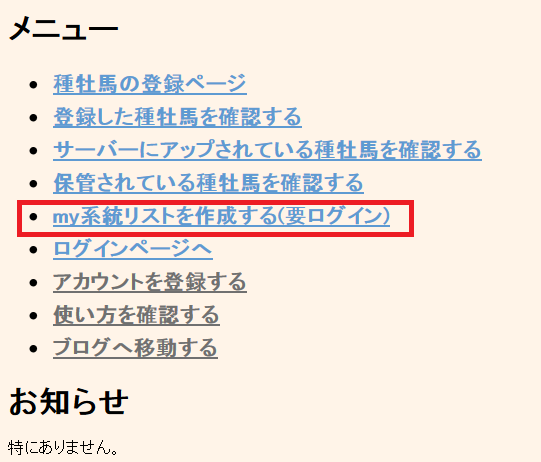
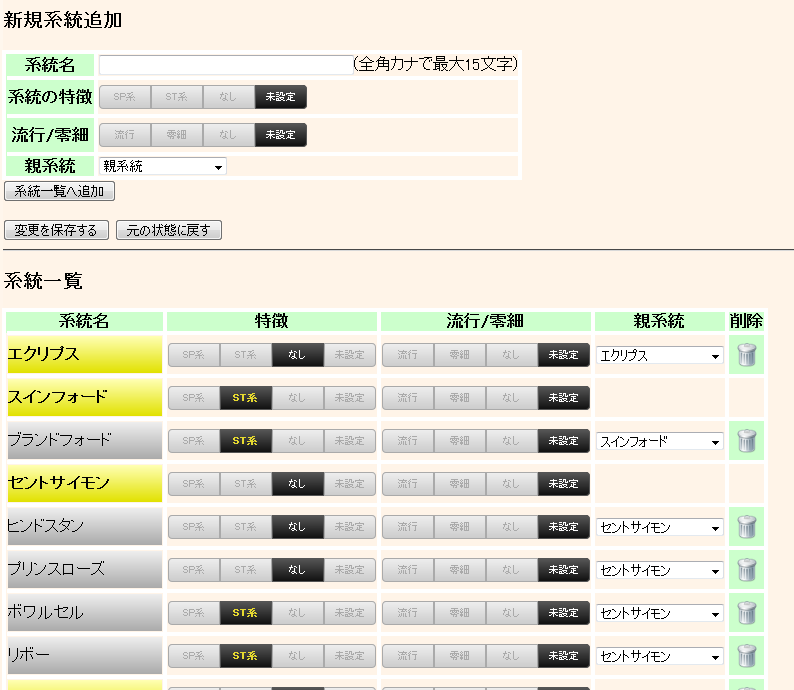
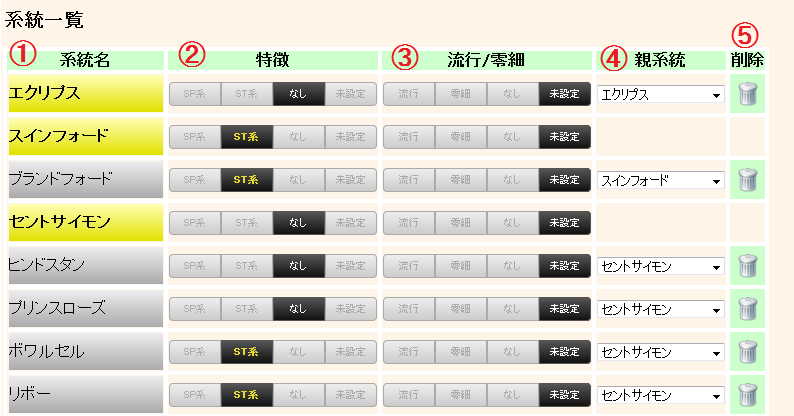
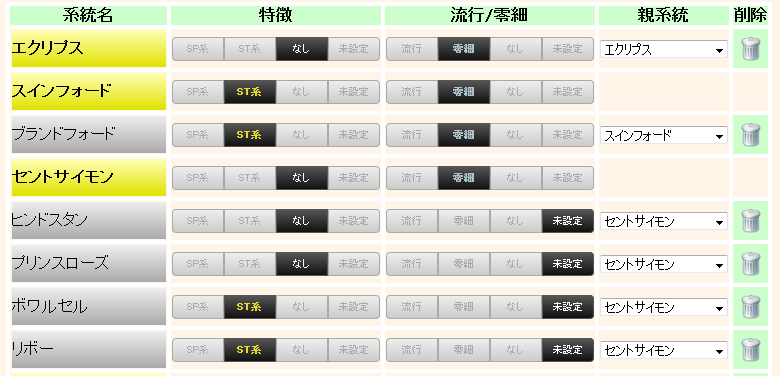
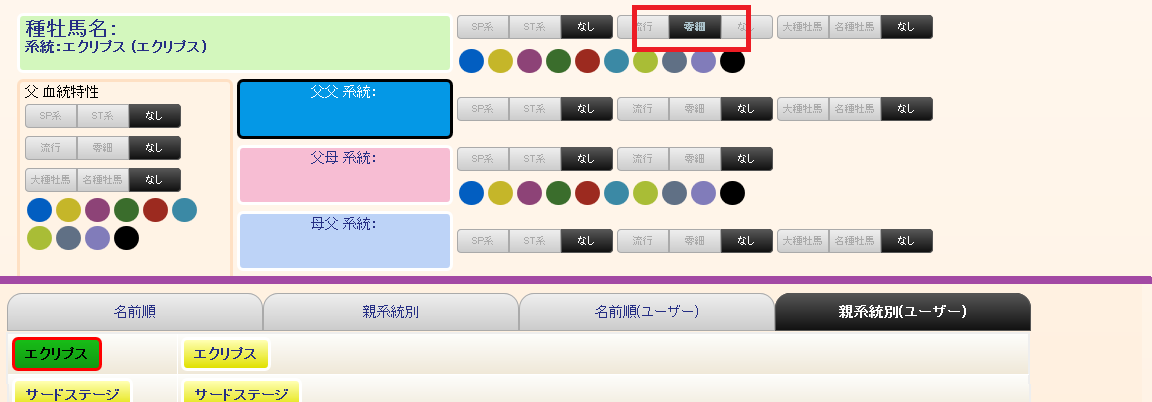
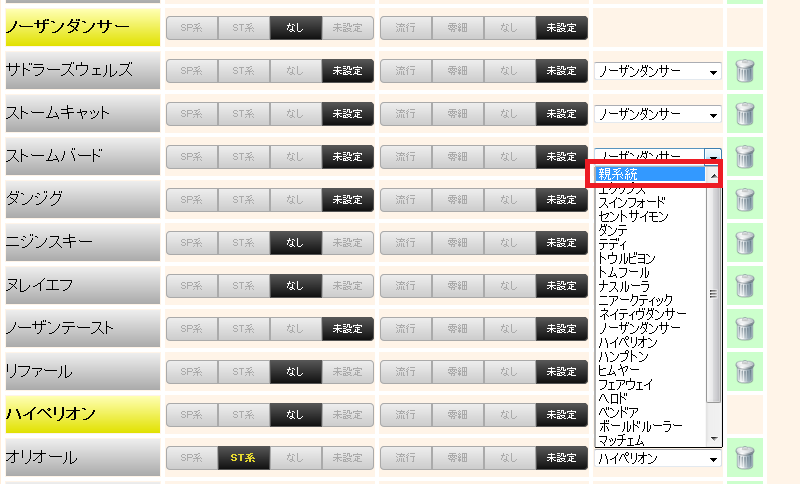

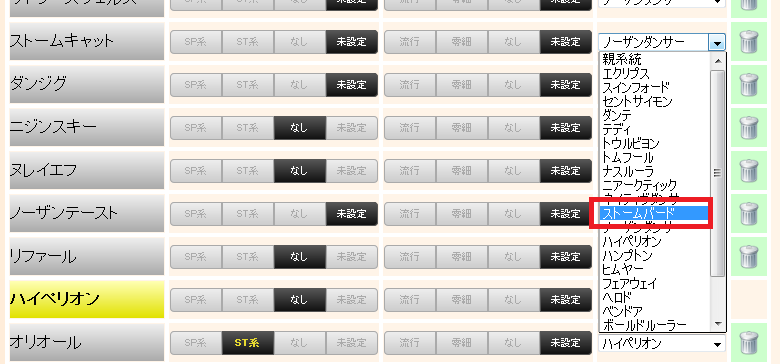

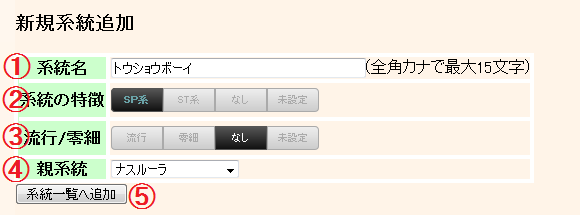
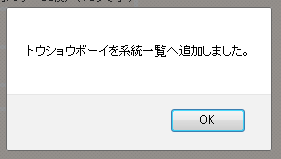
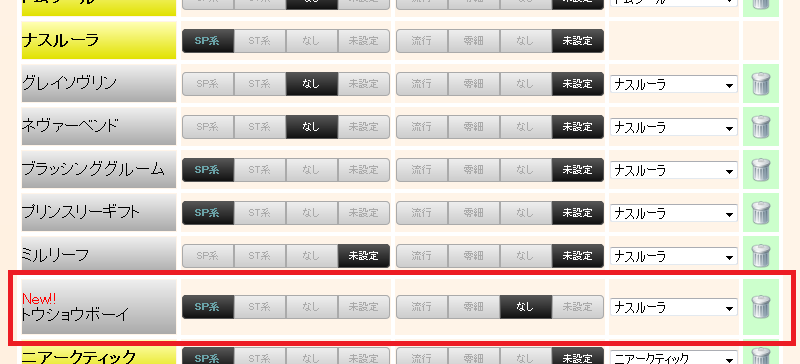
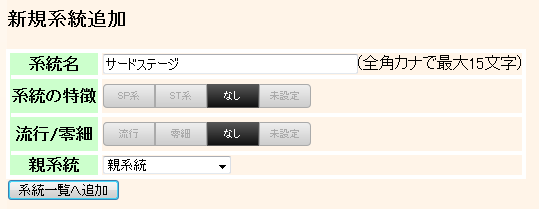

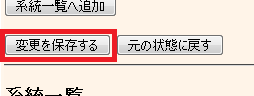
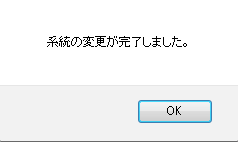
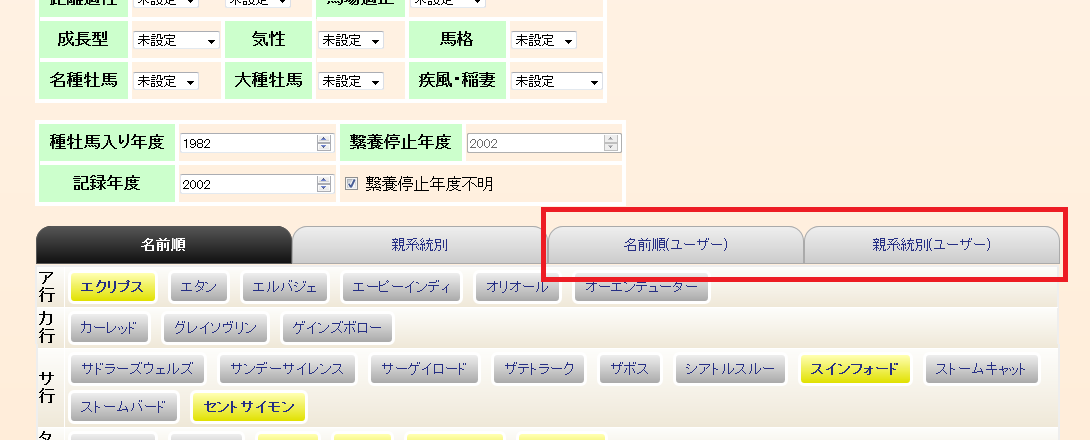
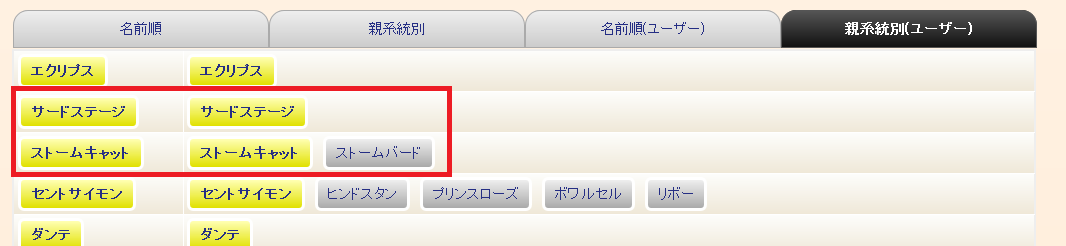

コメントする
AdBlockをオフにしてください。